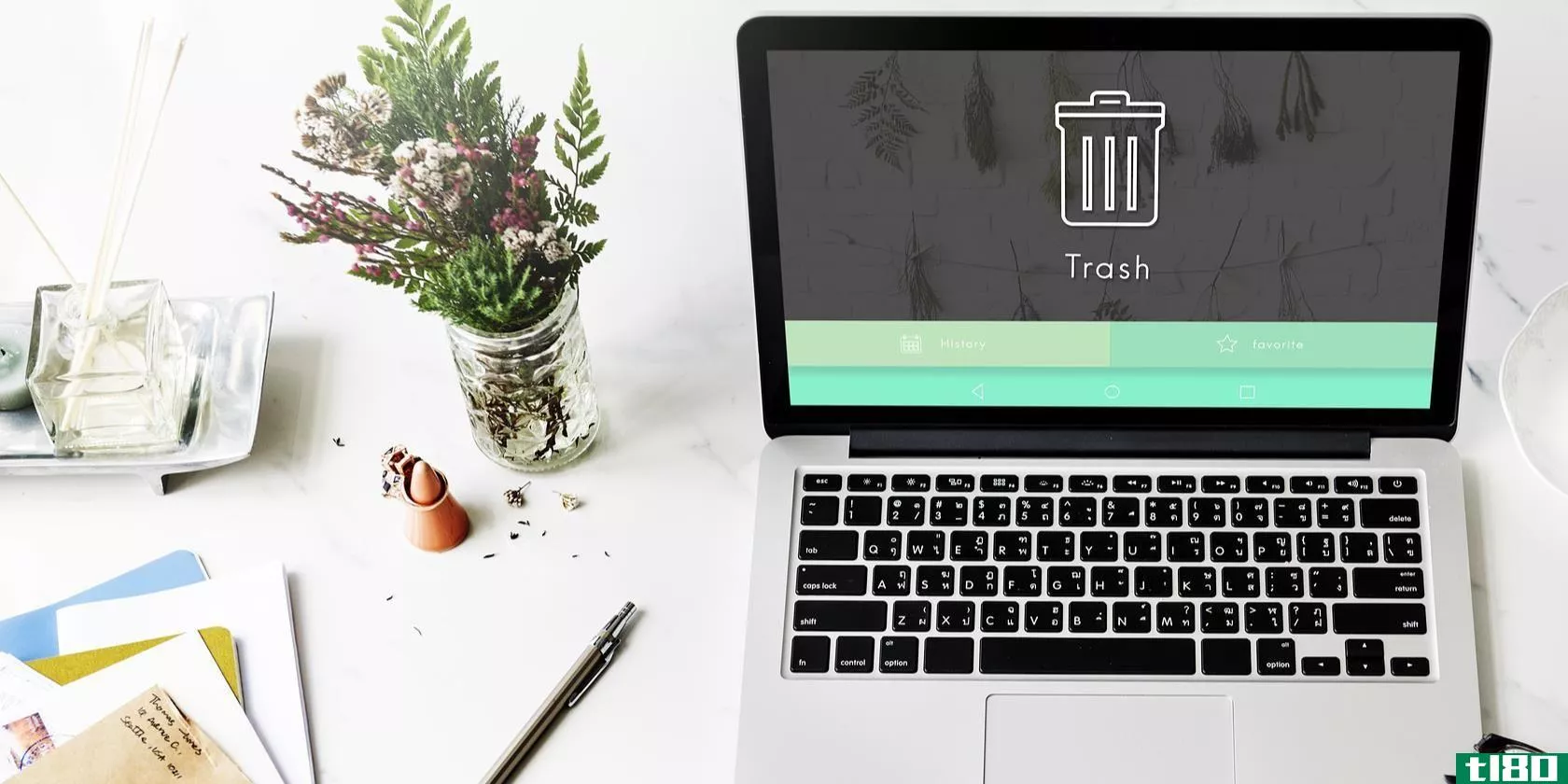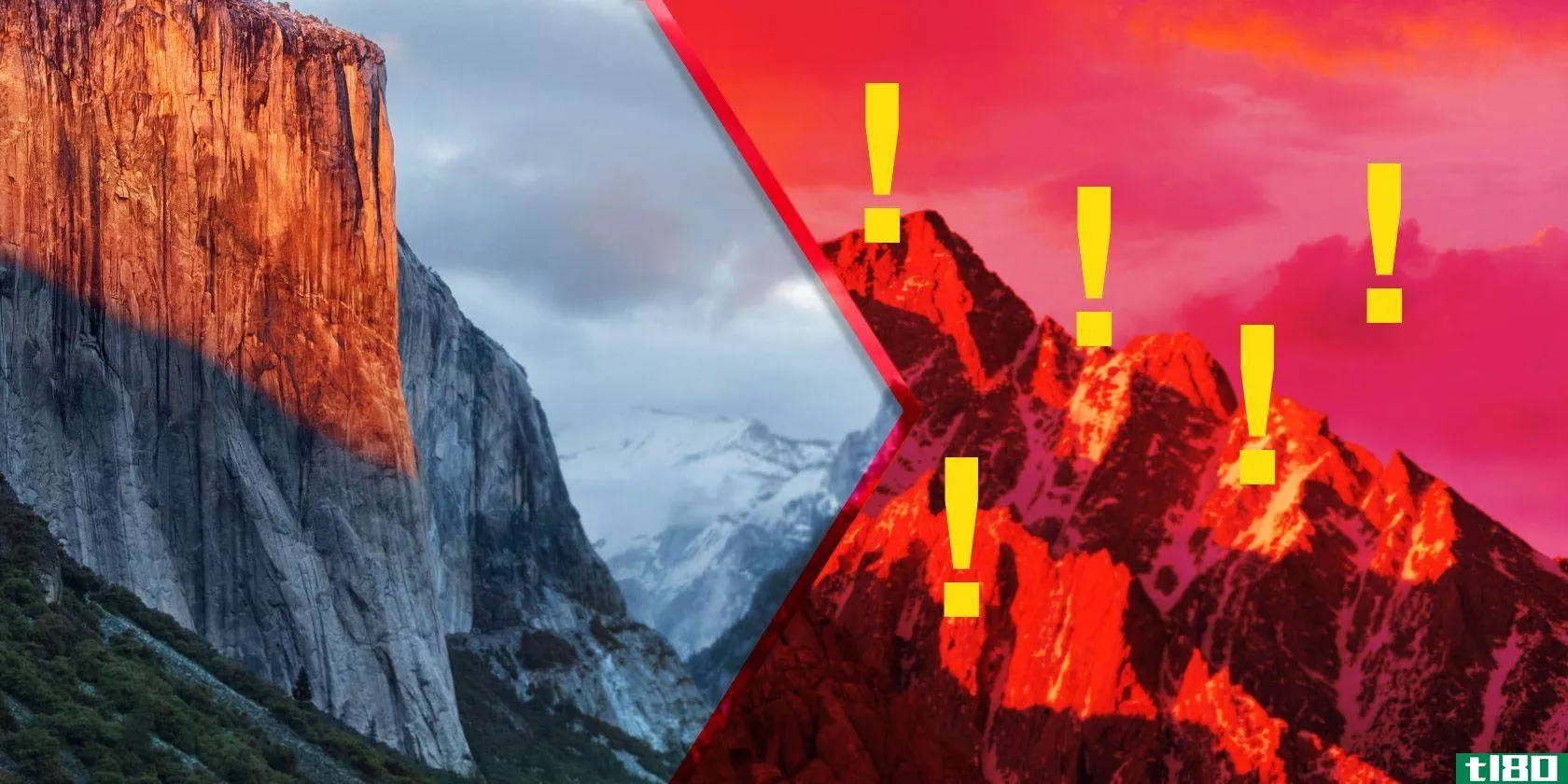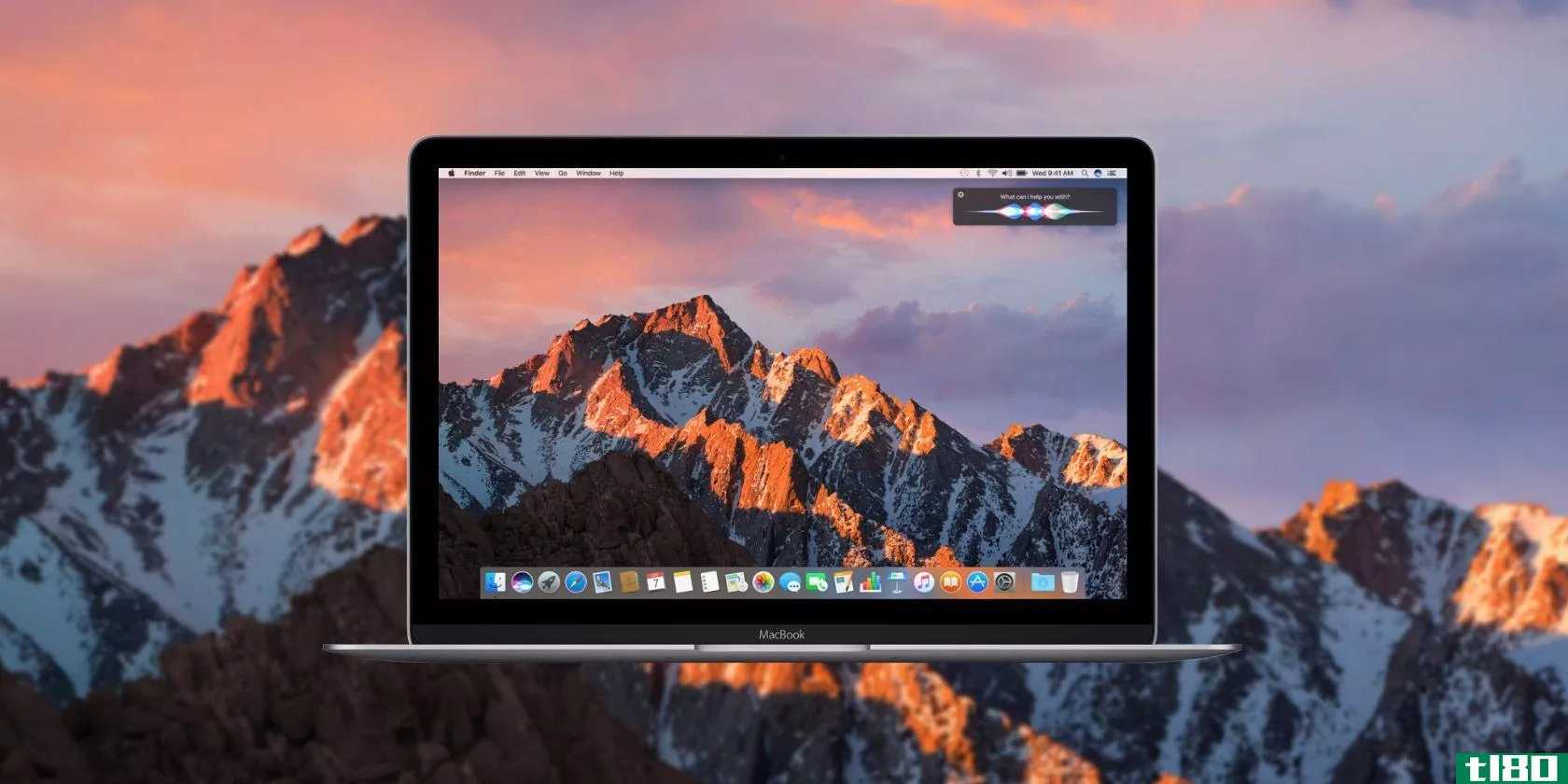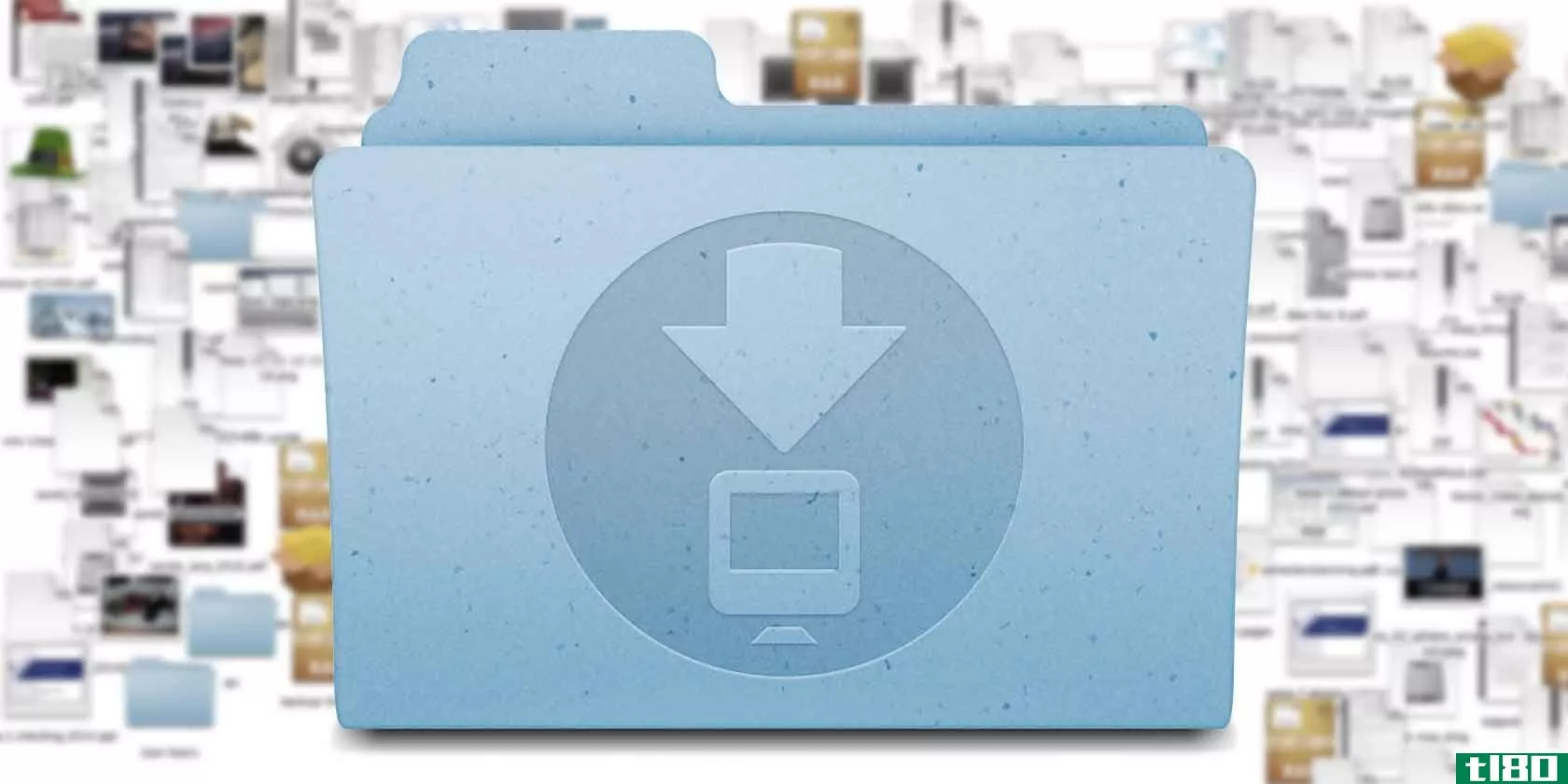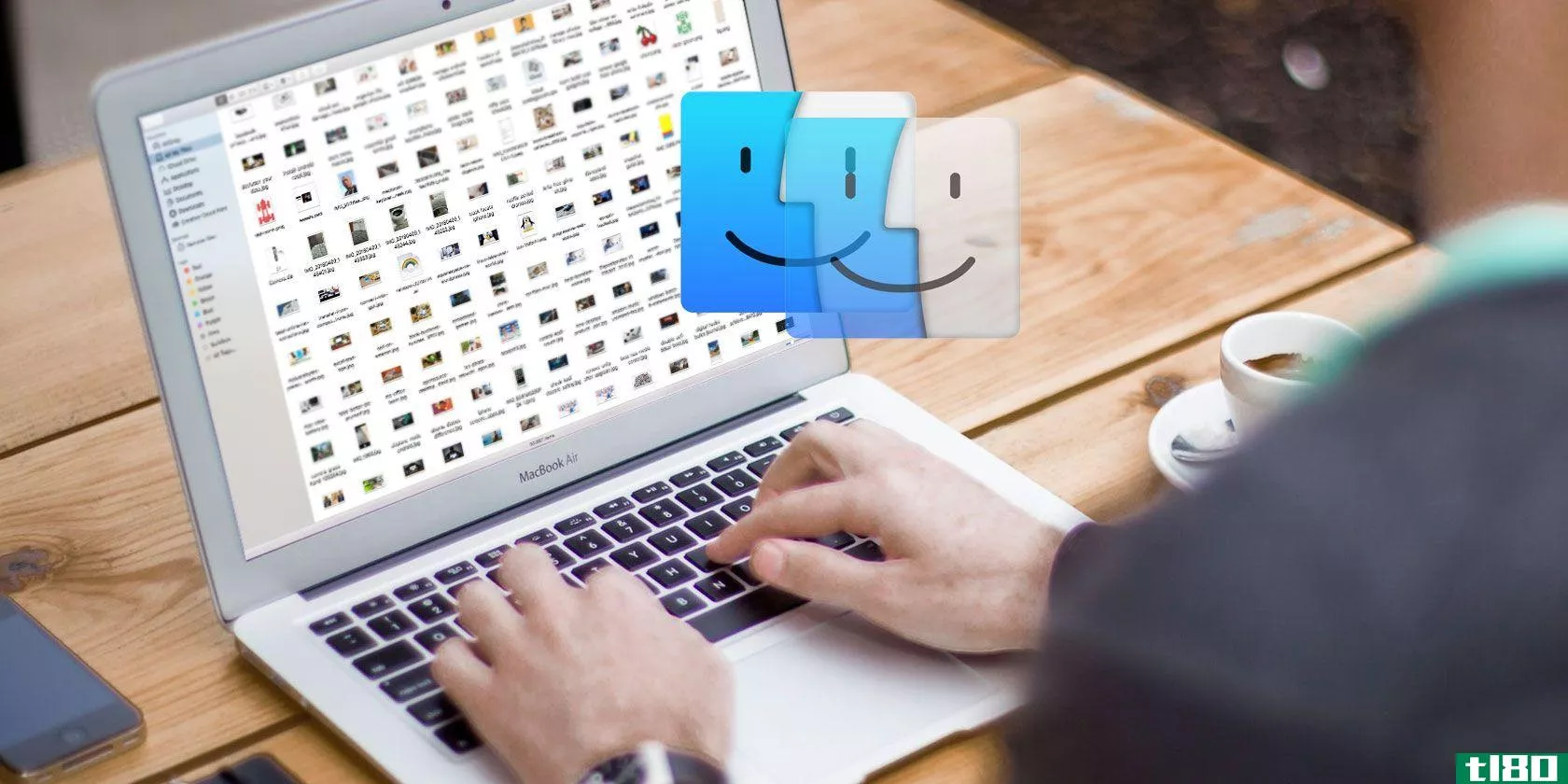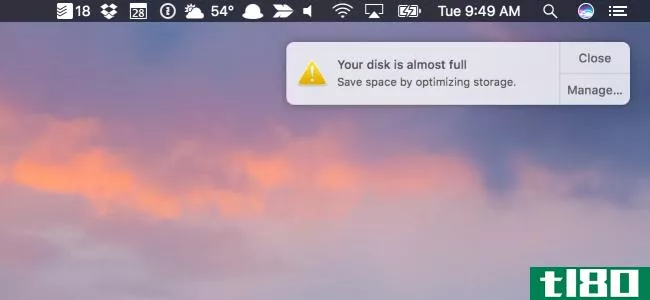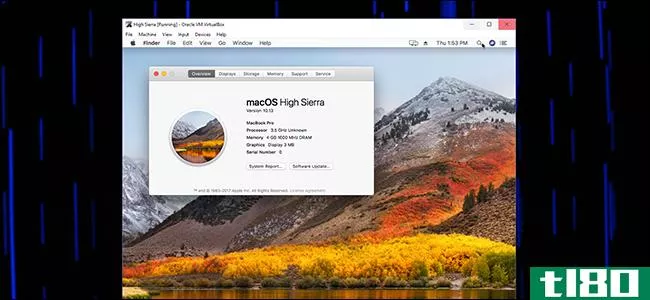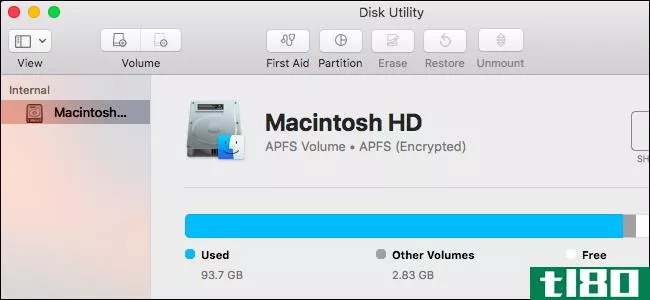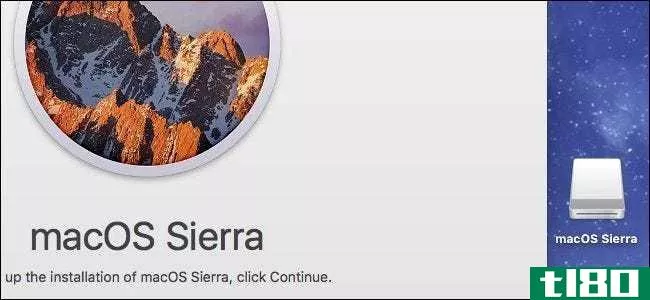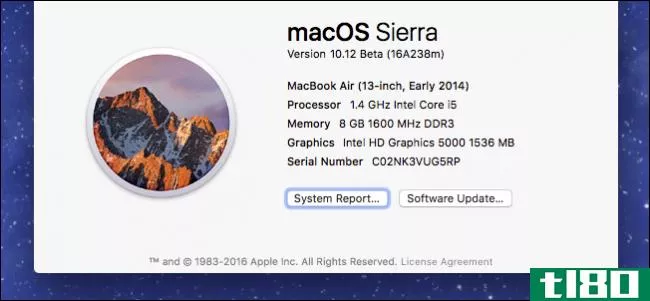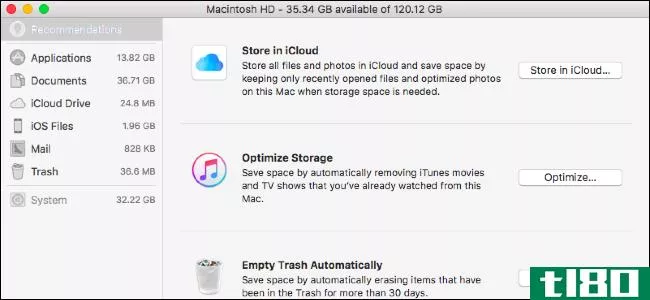使用sierra清理mac的存储空间,或者直接使用automator
Sierra带来了管理Mac上狭小存储空间的新方法,包括将所有文件交给iCloud霸主。所有便携式mac现在只使用更小更快的SSD存储,因此优化可用空间比以往任何时候都更重要。

自动存储管理在台式机Mac上同样有用,可以确保您不会备份和维护大量不需要的文件。无论您是想使用云计算还是自己动手,下面是macossierra如何帮助您减轻负担。
单击此处以节省空间:自动存储优化
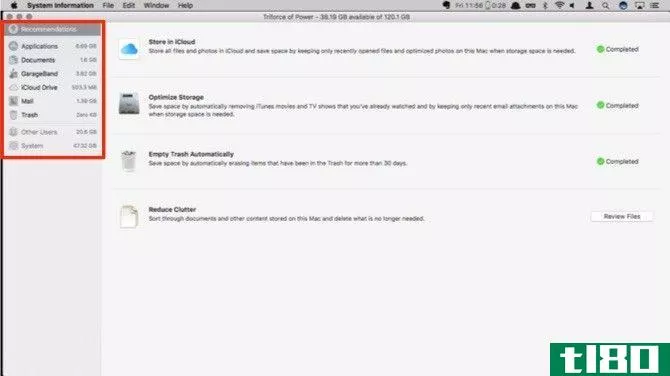
通过左上角Apple菜单中的About This Mac访问存储优化。单击存储查看驱动器的当前使用情况,按文件类型细分。在Sierra中,您可以单击“管理”以获取可帮助您节省空间的自动化工具。
第一页是苹果推荐的为你的Mac节省空间的步骤列表。我们现在将跳过这个区域,而是关注左侧的每个类别。注意下面两个类别——其他用户和系统——是灰色的,即使您是用管理员帐户登录的。
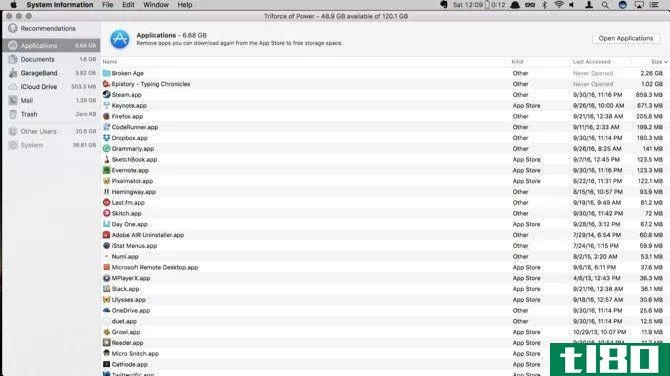
应用程序为您提供系统上所有已安装应用程序的列表。在Kind下,它会告诉你该应用程序是否来自appstore,以及它是应用程序的旧版本还是重复安装。
大多数应用程序都可以直接从这个菜单中删除,不过似乎Steam游戏需要通过Steam应用程序删除。有一个很好的功能,这里的菜单会告诉你,如果一个应用程序从来没有被使用过。
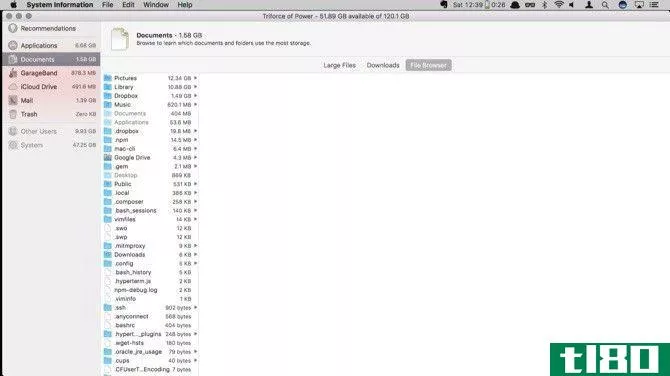
下一个选项是类似的菜单“文档”。此窗格有三个选项:大文件、下载和文件资源管理器。第一个面板将为您提供驱动器上最大文件的列表。你可以删除那些你不再需要的。Downloads是您从Finder下载的文件夹,位于中心位置。最后一个选项是Finder,按文件夹和文件的大小排序。
回顾和行动:储存和清理技巧
接下来的几个选项是只读的,但是您可以了解GarageBand、iCloud驱动器和邮件当前占用了您的驱动器多少空间。在“建议”屏幕上,可以使用“优化存储”命令从旧邮件中删除下载的电子邮件附件。
要清理iCloud存储,您需要转到Finder中的iCould Drive文件夹。Garageband更难管理。你得到了你的循环和课程的总空间,但是没有办法删除它们。如果你已经删除了该应用程序,你需要在库中挖掘来删除所有文件。它们位于:
- Macintosh HD/库/应用程序支持/GarageBand
- Macintosh HD/库/应用程序支持/逻辑
- Macintosh高清/库/音频/苹果环路
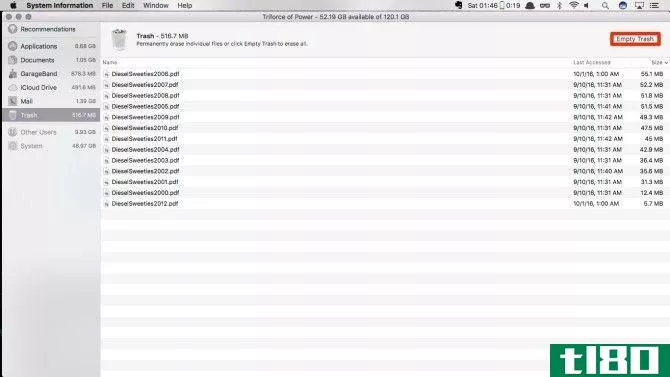
最后一个面板是垃圾。这将显示垃圾文件夹中的所有文件。仔细检查这里的所有内容,然后单击清空垃圾箱。
信任云
如果说Sierra有一项新功能让人们担心的话,那就是iCloud存储优化。苹果销售的这项功能,你只需勾选一个框,当你的Mac磁盘接近容量时,iCloud就会神奇地上传你的文档。问题是没有办法知道苹果认为什么是“接近产能”
您不能排除希望始终保留在本地的文件,因此当您的Mac无法访问internet时,您正在为旅行**的演示文稿可能不可用。只要你知道这些风险,或者你不能在你的Mac上保留那么多东西,让我们继续启用这个功能。
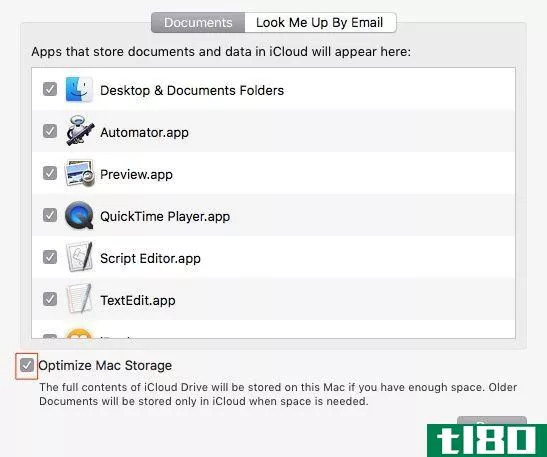
打开系统首选项并单击iCloud。单击iCloud Drive旁边的选项按钮。打开该功能的单选按钮位于窗口底部。单击“完成”,即可完成设置。其他一切都是自动处理的。
我已经把Sierra安装到了一台测试机上,它有大约75gb的可用空间,这并没有触发任何升级到iCloud的事件。但是,由于这种行为是不可预测的,所以请确保您仔细检查了所有需要本地保存的文档。因此,这个特性似乎需要更多的时间来烘焙。
别忘了你需要一些iCloud存储空间才能使用这个功能,你免费获得的5GB不太可能减少这个功能。
推出你自己的1:脚本和自动机
尽管iCloud的实现是一种自动清理磁盘空间的好方法,但并不是每个人都能或希望将文档移动到云中。无论您在工作时是否有家庭NAS或网络驱动器,您都希望将旧文件移动到其中,我们可以使用一些非常简单的脚本来实现这一点。
这分为两个不同的部分:一个自动装载网络驱动器的登录脚本,和一个将90天内未修改的文件移动到网络驱动器的每日脚本。
我们要做的第一件事是设置快捷方式文件夹,称为symlinks,指向网络驱动器。在本例中,我们使用的是FTP服务器,但您也可以轻松地使用本地NAS或办公室中的SMB共享驱动器。您将需要稍微更改这些替代方法的代码,以匹配您使用的格式。
对于您尝试装载的各种类型的驱动器,有不同的命令,例如SMB
mount -t **bfs.
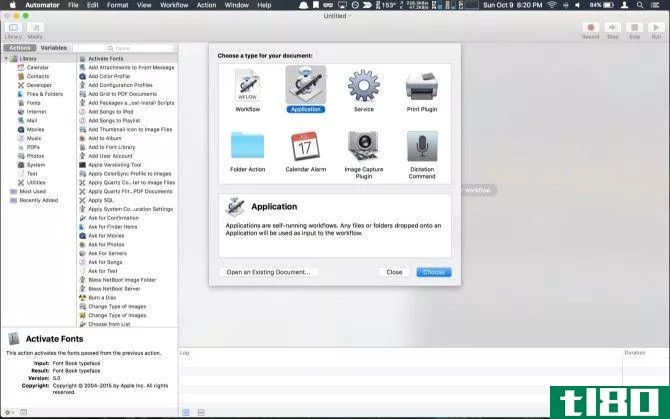
打开Automator并选择应用程序。在搜索框中键入shell以启动runshell脚本操作,将其拖到应用程序区域中。在cat下,添加以下代码并输入SSID和用户目录的信息:
currentNetwork=$(networksetup -getairportnetwork en0)if "$currentNetwork" == "Current Wi-Fi Network: Your_Home_Network_SSID" ; thenif ! -d mkdir /users/your_username/old_docs; thenmkdir /users/your_username/old_docsfi/**in/mount -t ftp "ftp://user:password@ftpaddress/target_directory/users/your_username/old_docsfi运行它以确保所有语法和连接都是正确的。保存应用程序并将其添加到您的登录项中。该脚本在登录时运行,并检查您的Mac是否连接到家庭网络。然后它会检查
old_docs文件夹存在于您的用户文件夹中,如果不存在,它将创建该文件夹。然后它会将您的FTP服务器目录装载到
old_docs目录。
我们的下一步是创建第二个自动机工作流,这次选择CalendarAlarm选项,然后再次选择runshell脚本操作。这一次,我们将创建查找超过30天的文档的代码,并将它们移动到登录后创建的符号链接中,粘贴以下代码并更新它以匹配目标文件夹:
for file in $(find ~/Documents/*.* -atime +30); dodesName=$(basename "$file")mv "file" "/users/your_username/old_docs/$desName"donemyFolders=$(find ~/Documents/* -type d)for folder in $myFolders; dofor file in $(find $folder -atime +30); dodesName=$(basename "$file")folderName=$(basename "$folder")mv "$file" "/users/your_username/old_docs/$folderName/$desName"donedone在这之前,你需要做几件事。首先,我们将在目标驱动器上的Documents文件夹中创建目录的镜像。如果你有一些编码技巧,你也可以添加一个检查来创建目录,但是我试着让这个尽可能的轻量级。第二,我会清理那些有空格的文件,因为BASH对文件名中的空格很奇怪。
让我们来看看它是如何工作的。第一个for循环获取文档文件夹中30天内未访问的所有文件。这些文件传递给一个名为basename的命令,只保留文件名以将其复制到目标路径。然后它创建一个包含文档文件夹中所有目录的数组。它遍历该数组并使用它创建另一个具有相同逻辑的find命令,在文件夹和文件名上使用basename命令,然后构造一个命令来移动这些文件。
运行工作流以执行初始清理,然后保存工作流。将出现一个提示来命名警报。命名文件后,日历将打开并显示初始警报。编辑事件以将其设置为每月一次的重复事件,最好在午夜的某个时候设置它。
推出你自己的2:自动机独奏
如果您对乱搞Bash过敏,并且不关心保持文件夹结构,那么可以使用自动警报对单个日历事件执行类似的操作。请注意,您不能重新检查您是否在家庭网络上,因此此工作流将确认您要执行备份。
你发现通过添加“请求确认”,然后添加你想要的文本。接下来,搜索Get指定的服务器并将其拖到工作流中。单击添加并按照提示装载网络驱动器。
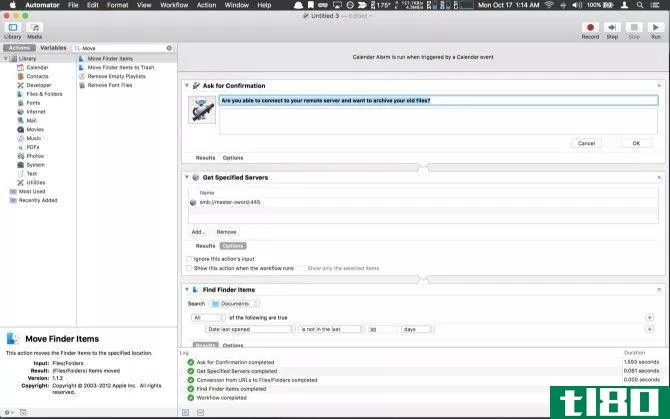
搜索Find Finder项并将其拖到工作流中。在“搜索”下拉列表中,选择“文档”文件夹。把它当作下面所有的都是真的。然后在“条件”下拉列表中选择“上次打开的日期”、“不是上次打开的日期”,输入30,然后选择“天”。然后搜索Move Finder项,并将其拖到工作流中。最后,单击目标下拉列表并选择其他,然后在导航弹出窗口中导航到您的网络驱动器文件夹。
运行工作流以执行初始清理。保存并命名文件,然后编辑日历事件,并将其设置为可以确认网络驱动器可用的时间,并且您不介意上载大量数据。
其他想法
Sierra的存储基础相当不错。定向清理(directed clean-up)在Windows中已经存在了相当长的一段时间;而且我们Mac用户不经常需要追赶。Sierra的iCloud存储优化可能需要进一步完善,然后公路战士们才能指望在飞机上敲定最终细节时会有这样的演示。如果您的Mac始终联机,则可能不会出现此问题。
如果您喜欢编写脚本或创建自己的工作流,您可以使用类似的方法来创建下载的自动清理。仍然致力于Applescript?然后在评论中向我们展示如何使用经典的Mac脚本语言创建此工作流。
你想在Mac上看到使用自动程序和shell脚本的东西吗?请在评论中告诉我们。
- 发表于 2021-03-17 02:14
- 阅读 ( 199 )
- 分类:IT
你可能感兴趣的文章
新macos,新文件系统:什么是apfs,它是如何工作的?
...件系统(APFS)。如果您是iOS用户,那么您已经从10.3开始使用它了。 ...
- 发布于 2021-03-13 10:13
- 阅读 ( 310 )
如何在windows10中节省磁盘空间
... 如果您使用的是1 TB HDD,这可能不是一个问题,但在32或64 GB SSD上浪费这么多空间可能会令人沮丧。(您应该使用SSD!)幸运的是,windows10提供了一些功能和方法来减少操作系统...
- 发布于 2021-03-14 10:03
- 阅读 ( 217 )
升级到macos sierra?远离这两个特征
...Pad或任何其他启用了该功能的Mac上的iCloud Drive应用程序中使用。所有这些在理论上听起来都很好,但这在现实世界中存在一些问题。 ...
- 发布于 2021-03-16 06:50
- 阅读 ( 163 )
macos sierra安装问题?修复常见的mac升级问题
...Mac在安装过程中耗尽了空间,你该怎么办?当你不能正常使用你的电脑时,你该怎么解决这个问题呢? ...
- 发布于 2021-03-17 08:11
- 阅读 ( 214 )
立即安装macos sierra的5个原因及升级方法
...多来扭转这个趋势。这并不意味着你不应该升级。如果你使用iOS或者有一只苹果手表,你肯定应该。 ...
- 发布于 2021-03-17 09:17
- 阅读 ( 211 )
3种在mac上自动删除下载的方法
...自处理这些枯燥的日常工作。让你的电脑代替你。您可以使用以下方法使Mac自动清理下载文件夹(或任何其他文件夹)。 ...
- 发布于 2021-03-21 19:03
- 阅读 ( 209 )
如何删除mac上的重复数据并释放空间
... 好消息是,您可以使用正确的工具在Mac上快速查找和删除重复的文件。以下是如何开始。 ...
- 发布于 2021-03-25 06:35
- 阅读 ( 405 )
6个备用icloud存储的巧妙用途
...账户的方式。除了审核购买和分享iTunes内容外,你还可以使用该功能共享iCloud存储。家庭共享最好的部分之一是它能够在您的家庭中分发iCloud存储。 ...
- 发布于 2021-03-25 06:59
- 阅读 ( 408 )